手机版WPS电子表格中,如何新建工作表?如何删除工作表?下面,我们一 一来看下操作方法。
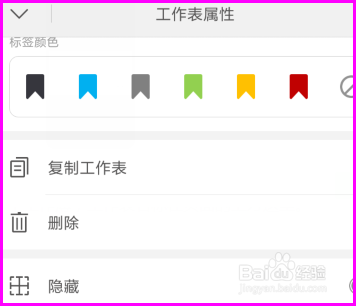
工具/原料
手机,WPS
新建工作表
1、我们打开一个工作薄,工作表名称在页面的上方这里。
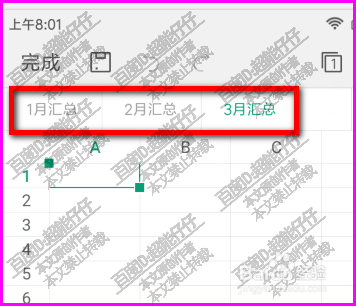
2、我们留意看到,在工作表名称的右侧这里有三个小圆点。

3、手指点一下这三个小圆点,弹出一列表,列表中显示着该 工作薄所有工作表

4、在前面还有一个+添加,手指轻点添加,看立即添加了一个工作表
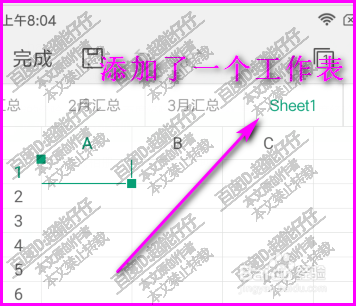
删除工作表
1、有添加工作表,那么,跟着也有删除工作表,如何删除工作釉涑杵抑表?我们可以这样操作。同样点三个不圆点,弹出工作表列表菜单

2、然后,手指点一下要删除的工作表,比如,要删除sheet1工作表,点一下弹出工作表属性面板

3、再翻动页面,翻到:删除,这一项中,点击:删除,弹出对话框,点删除。即删除该 工作表。

